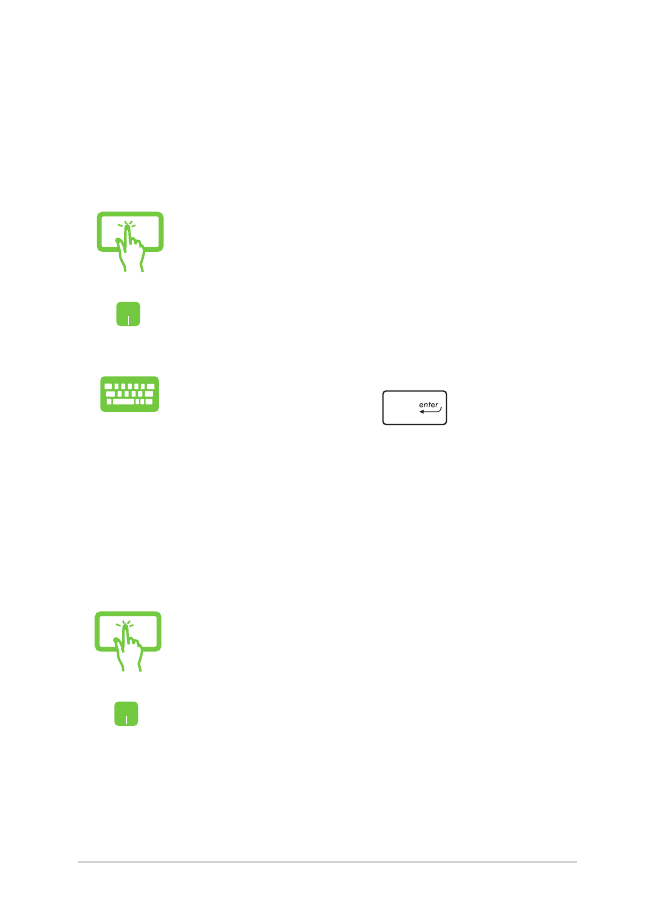
Prispôsobenie aplikácií Windows®
Aplikácie môžete presunúť, zmeniť ich veľkosť alebo odstrániť z panela
úloh v ponuke Štart pomocou nasledujúcich krokov:
Presúvanie aplikácií
Stlačte a podržte ikonu aplikácie a potom ju presuňte na
nové miesto.
Kurzor myši presuňte na ikonu aplikácie a potom ju
presuňte na nové miesto.
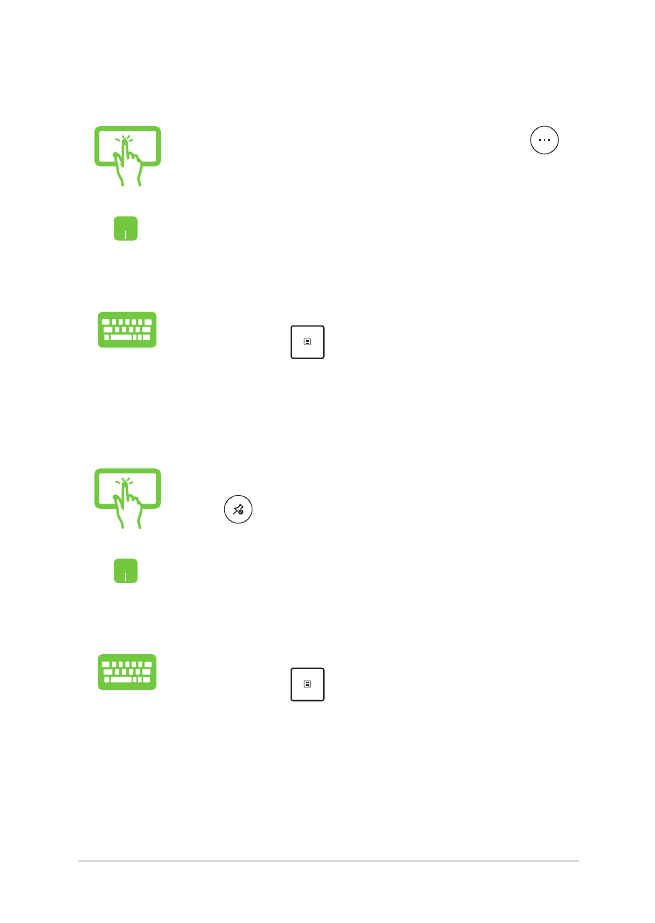
notebooku Elektronická príručka
53
Odopnutie aplikácií
Stlačte a podržte ikonu aplikácie a potom ťuknite na
ikonu
.
Kurzor myši presuňte na ikonu aplikácie, kliknite na ňu
pravým tlačidlom myši a potom kliknite na možnosť
Unpin from Start (Odopnúť z ponuky Štart).
Pomocou tlačidiel so šípkami môžete prejsť do aplikácie.
Stlačte tlačidlo
a potom vyberte možnosť Unpin
from Start (Odopnúť z ponuky Štart).
Zmena veľkosti aplikácií
Stlačte a podržte ikonu aplikácie, ťuknite na ikonu
a
vyberte veľkosť dlaždice aplikácie.
Kurzor myši presuňte na ikonu aplikácie, kliknite na ňu
pravým tlačidlom myši a potom kliknite na možnosť
Resize (Zmeniť veľkosť).
Pomocou tlačidiel so šípkami môžete prejsť do aplikácie.
Stlačte tlačidlo
, vyberte možnosť Resize (Zmeniť
veľkosť) a potom vyberte veľkosť dlaždice aplikácie.
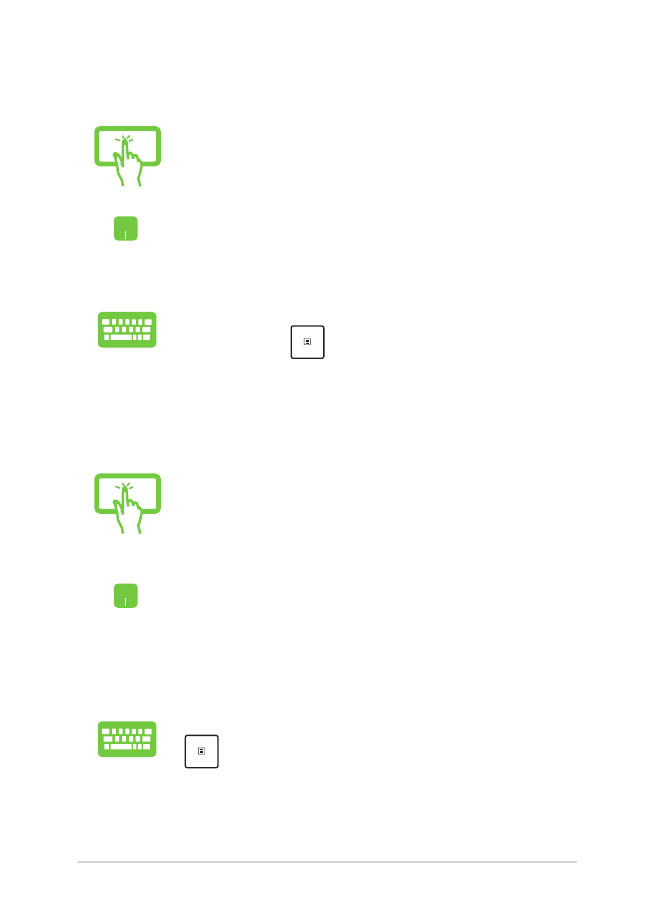
54
notebooku Elektronická príručka
Pripnutie ďalších aplikácií do ponuky Štart
V možnosti All apps (Všetky aplikácie) stlačte a podržte
ikonu aplikácie, ktorú chcete pridať do ponuky Štart,
a potom ťuknite na možnosť Pin to Start (Pripnúť do
ponuky Štart).
V možnosti All apps (Všetky aplikácie) umiestnite
kurzor myši na ikonu aplikácie, ktorú chcete pridať do
ponuky Štart, kliknite na ňu pravým tlačidlom myši a
potom kliknite na možnosť Pin to Start (Pripnúť do
ponuky Štart).
V možnosti All apps (Všetky aplikácie) stlačte ikonu
na aplikácii, ktorú chcete pridať do ponuky Štart,
a potom vyberte možnosť Pin to Start (Pripnúť do
ponuky Štart).
Pripnutie aplikácii na panel úloh
Stlačte a podržte ikonu aplikácie a potom ťuknite na
možnosť Pin to taskbar (Pripnúť na panel úloh).
Kurzor myši presuňte na ikonu aplikácie, kliknite na ňu
pravým tlačidlom myši a potom kliknite na možnosť Pin
to taskbar (Pripnúť na panel úloh).
Pomocou tlačidiel so šípkami môžete prejsť do aplikácie.
Stlačte tlačidlo
a potom vyberte možnosť Pin to
taskbar (Pripnúť na panel úloh).
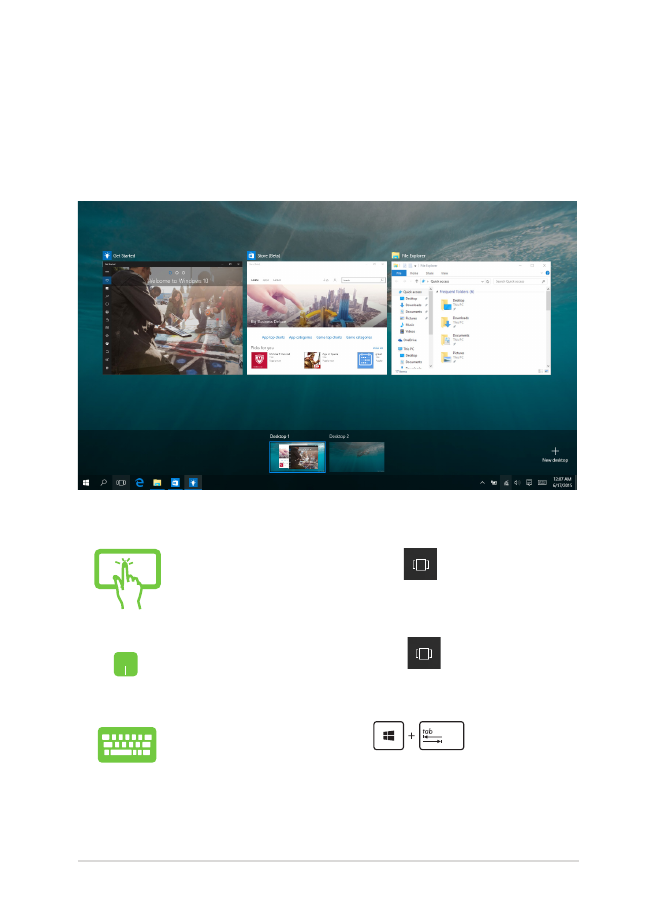
notebooku Elektronická príručka
55